2-dars: Kompyuter bilan umumiy tanishish

Kompyuter

Rasmni yaxshiroq ko’rish uchun – sichqoncha kursorini ustiga siljiting (sichqoncha bilan ishlash tartibi shu erda ) va sichqonchaning chap tugmachasini bosib, orqaga qaytish uchun rasmga bosing.
Rasmda kompyuter ko’rsatilgan. Raqamlar quyidagilarni ko’rsatadi:
- Tizimli blok
- Monitor
- Klaviatura
- Sichqoncha
- Karnaylar
Tizim bloki bu kompyuter. Umumiy kontseptsiya uchun – uning ichida anakart, protsessor, RAM, qattiq disk, quvvat manbai va boshqa elementlar mavjud. Tizim blokining tarkibi haqida ko’proq bilib oling. Monitor (ekran), klaviatura, sichqoncha, karnaylar periferik qurilmalar yoki kirish-chiqarish qurilmalari deb nomlanadi. Ulanishi mumkin bu qurilmalar va boshqa tashqari – bir printer chiqish chop uchun axborot, bir Scanner kiritish tasvir axborot, modem, Internet ulanishi, veb-kamera, va boshqalar.
Daftar

Bu barcha elementlar bitta katlanadigan holda to’planadigan kompyuter. Raqamlar kompyuter bilan bir xil elementlarni bildiradi. Sichqoncha o’rniga sensorli panel va karnaylar noutbuk korpusiga o’rnatilgan.
Planshet

Kompyuterlar haqida gapirganda, planshetlarning eng kichik vakillarini eslatib o’tmaslik mumkin emas. Suratda ularning vakillaridan biri. U kichik o’lchamga ega bo’lsa-da, kompyuterning barcha asosiy elementlariga ega.
Agar siz yangi yoqilgan kompyuterning ekraniga qarasangiz, u holda operatsion tizimga qarab ( operatsion tizim haqida qo’shimcha ma’lumot uchun havolada) quyidagi ekranlardan birini ko’rasiz:
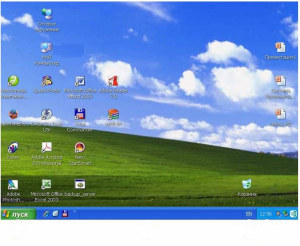

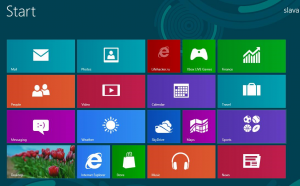
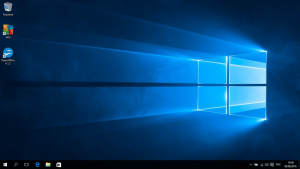
Windows XP endi eskirgan operatsion tizim deb hisoblanadi. Eng yangisi – Windows 10. 2016 yil oxirida ish stoli (ish stoli) kompyuterlaridagi operatsion tizimlarning 40 foizdan ortig’i Windows 7 operatsion tizimiga tegishli. Qaysi operatsion tizim kompyuteringizda joylashgani unchalik muhim emas. Ishning asosiy usullari (ba’zi bir nuanslarni hisobga olmaganda) hamma joyda bir xildir. Keling, ekranda ko’rgan asosiy elementlarni ko’rib chiqaylik.
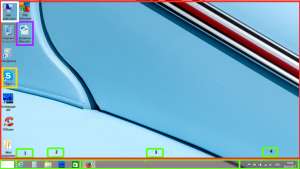
Rasmni yaxshiroq ko’rish uchun – sichqoncha kursorini ustiga siljiting va chap tugmachani bosib, orqaga qaytish uchun rasmni bosing.
Qizil rangda ko’rsatilgan maydon ish stoli deb nomlanadi. Oddiy jadvaldagi kabi bizning virtual ish stolimizda hujjatlar, turli xil vositalar, bizning holatlarimizda, yorliqlar deb nomlangan dastur ikonkalari bo’lishi mumkin. Ish stolidagi sariq rangli ramka Skype dasturining belgisini belgilaydi (Skype – bu Internet orqali aloqa qilish dasturi, oddiy so’zlar bilan aytganda, videofilm). Lilac ramkasi – Microsoft Word hujjati (Microsoft Word bu matnli hujjatlarni yaratish va tahrirlash dasturi). Oq ramka – bu maxsus belgi, “Mening kompyuterim”. Ushbu piktogramma yordamida siz qattiq disk tarkibini, maxsus papkalarni – “Yuklamalar”, “Hujjatlar”, “Rasm”, “Musiqa”, ulangan flesh-disk va boshqalarni ko’rishingiz mumkin. Rasmda yana bir maxsus belgi ko’rsatilgan.kulrang ramka – “Savat”. Jildni, hujjatni, dasturni o’chirishda (sichqonchaning o’ng tugmachasini bosing, kontekst menyusida – “O’chirish”) – yorliq, papka yoki hujjat to’liq o’chirilmaydi, lekin axlat qutisiga qo’yiladi. “Axlat” bo’shatilmasa, bularning barchasi tiklanishi mumkin. “Axlat” bo’sh bo’lsa – axlat belgisi shunday ko’rinadi – va u shunday to’ldirilgan –“O’chirish” dan o’chirilgan narsalarni tiklash uchun, axlat belgisini o’ng tugmasini bosing va “Ochish” bandini tanlang ochiladigan kontekst menyusi (agar biz “Axlat” tarkibini tozalamoqchi bo’lsak – “Axlatni bo’shatish” bandini tanlang). Barcha o’chirilgan narsalarni ko’radigan papka ochiladi. Siz hamma narsani tiklashingiz mumkin, bitta elementni qayta tiklashingiz mumkin va butun axlatni bo’shatishingiz mumkin.
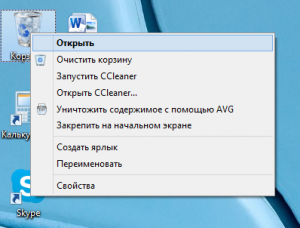
Savol tug’ilishi mumkin, nega axlatni bo’shatish kerak? To’satdan, bir muncha vaqt o’tgach, men o’chirib tashlagan narsaga muhtojman va uni qayta tiklashim mumkin. Haqiqat shundaki, siz axlat qutisiga biror narsani o’chirganingizda, u sizning kompyuteringizning qattiq diskida qoladi va ma’lum bir joyni egallaydi. Hujjatlarga kelsak, katta hajmdagi zamonaviy qattiq disklar bilan, ular haqiqatan ham nisbatan kam joy egallaydi va agar biz filmlar, videokliplar, videolar haqida gapiradigan bo’lsak, ularni qattiq diskda saqlaymiz va keyin ularni axlat qutisiga olib tashlaymiz. bo’sh joysiz qolish mumkin qattiq disk maydoni.
Ekranning pastki qismida vazifalar paneli mavjud . Rasmda u yashil ramka bilan ta’kidlangan . U an’anaviy ravishda bir nechta sohalarga bo’linadi. 1 – belgilangan – “Ishga tushirish” tugmasi.
Windows XP-da shunday ko’rinadi –
Windows 7 da shunga o’xshash –
Windows 8, 10-da shunga o’xshash –
2 raqami bilan belgilangan maydon Tez kirish uchun asboblar paneli deb nomlanadi. Siz eng ko’p ishlatadigan dasturlarning piktogrammasi. Bu erda biron bir dasturning yorlig’ini joylashtirish uchun ish stolidagi dastur belgisini sichqonchaning chap tugmachasini bosishingiz kerak, uni tezkor kirish paneliga torting. O’chirish uchun sichqonchaning o’ng tugmasi bilan yorliqni bosing va ochilgan menyuda “Dasturni vazifalar panelidan olib tashlash” bandini tanlang.
manba:pc0123.ru








